
Съвсем наскоро бъг накара приложението за iOS на Instagram да се срине веднага след отваряне, което предизвика разочарование сред потребителите. Въпреки че можете да получите достъп до платформата чрез уеб браузър, много може да не се насладят на различния интерфейс, предлаган от мобилното приложение.
За щастие има няколко начина, по които можете да опитате и да поправите срива на приложението Instagram на вашия iPhone. В тази статия ще разгледам 13 потенциални начина! И така, да започваме.
1. Проверете вашата интернет връзка
Преди да се опитате да отстраните проблеми, уверете се, че имате силна връзка. Когато сте на слаба Wi-Fi връзка или разчитате единствено на мобилните си данни, Instagram може да не успее да зареди и да работи правилно.
Опитайте да превключите към друга мрежа или изчакайте текущата да стане по-силна, преди да опитате отново. Проверете дали мрежовата ви връзка е стабилна, като пуснете няколко видеоклипа в YouTube или потърсите нещо в Google.
2. Включете/изключете самолетния режим
Понякога простото включване на самолетния режим за няколко секунди, преди да го деактивирате, може да помогне за отстраняването на всякакви проблеми. Това ще ви прекъсне от всички мрежови връзки и потенциално може да реши проблема.
Просто се насочете към Центъра за управление и докоснете бутона с равнина, за да го активирате.

3. Принудително излезте и рестартирайте Instagram
Всяко приложение може да се срине поради временни проблеми или ако сте го оставили да работи на заден план за дълго време. Принудителното затваряне и рестартирането на приложението може да помогне да се отървете от тези грешки и да се уверите, че всичко работи гладко.
За да излезете принудително от приложението Instagram:
- На iPhone с начален бутон: Щракнете двукратно върху началния бутон и след това плъзнете нагоре върху визуализацията на приложението Instagram, за да го затворите.
- На iPhone с Face ID: Плъзнете нагоре от долната част на екрана и задръжте, след което го пуснете, когато видите Превключвателя на приложения. Плъзнете наляво или надясно, за да намерите Instagram, след което плъзнете нагоре върху визуализацията на приложението, за да го затворите.

След като сте готови, рестартирайте приложението и вижте дали работи.
Освен това, затварянето на други работещи приложения във фонов режим може да подобри цялостната производителност на iPhone, особено ако изпитвате някои забавяния и сривове.
4. Проверете състоянието на сървъра на Instagram
Ако приложението Instagram не работи правилно, това може да се дължи на проблеми със сървъра или защото приложението е в процес на поддръжка. За да проверите дали това е така, можете да посетите Детектор надолу и вижте дали са докладвани прекъсвания.
Ако бъде потвърдено, няма какво друго да направите, освен да изчакате, докато техните разработчици поправят проблема със сървъра си.
5. Проверете и управлявайте хранилището на вашия iPhone
Ако вашият Instagram продължава да се срива, особено след правене на много снимки или изтегляне на тежки файлове, това може да се дължи на ограниченото място за съхранение на вашия iPhone.
За да сте сигурни, че имате достатъчно място за правилното изпълнение на приложението, отидете в Настройки на вашето устройство → Общи → Съхранение на iPhone. Докоснете всяко приложение, за да проверите колко място за съхранение сте използвали, и след това изтрийте всички ненужни приложения, за да освободите малко място, като докоснете Разтоварване на приложението.

В случай, че имате нужда от повече помощ, за да добавите повече място, опитайте тези различни начини да освободите място на вашия iPhone или iPad.
6. Рестартирайте вашето устройство

Рестартирането на вашия iPhone може да бъде лесно решение, което разрешава временни проблеми и изчиства паметта му. Това може да бъде от полза, ако изпитвате забавяне или други проблеми, когато използвате приложението Instagram.
7. Актуализирайте приложението Instagram
Когато приложението ви вече не е съвместимо с вашето устройство, можете да очаквате да се появят проблеми. За да сте сигурни, че използвате най-новата версия, отидете в App Store → докоснете иконата на вашия профил → превъртете надолу, за да намерите Instagram в списъка. Ако има налична актуализация, изтеглете я и вижте дали тя коригира проблема ви със срив.
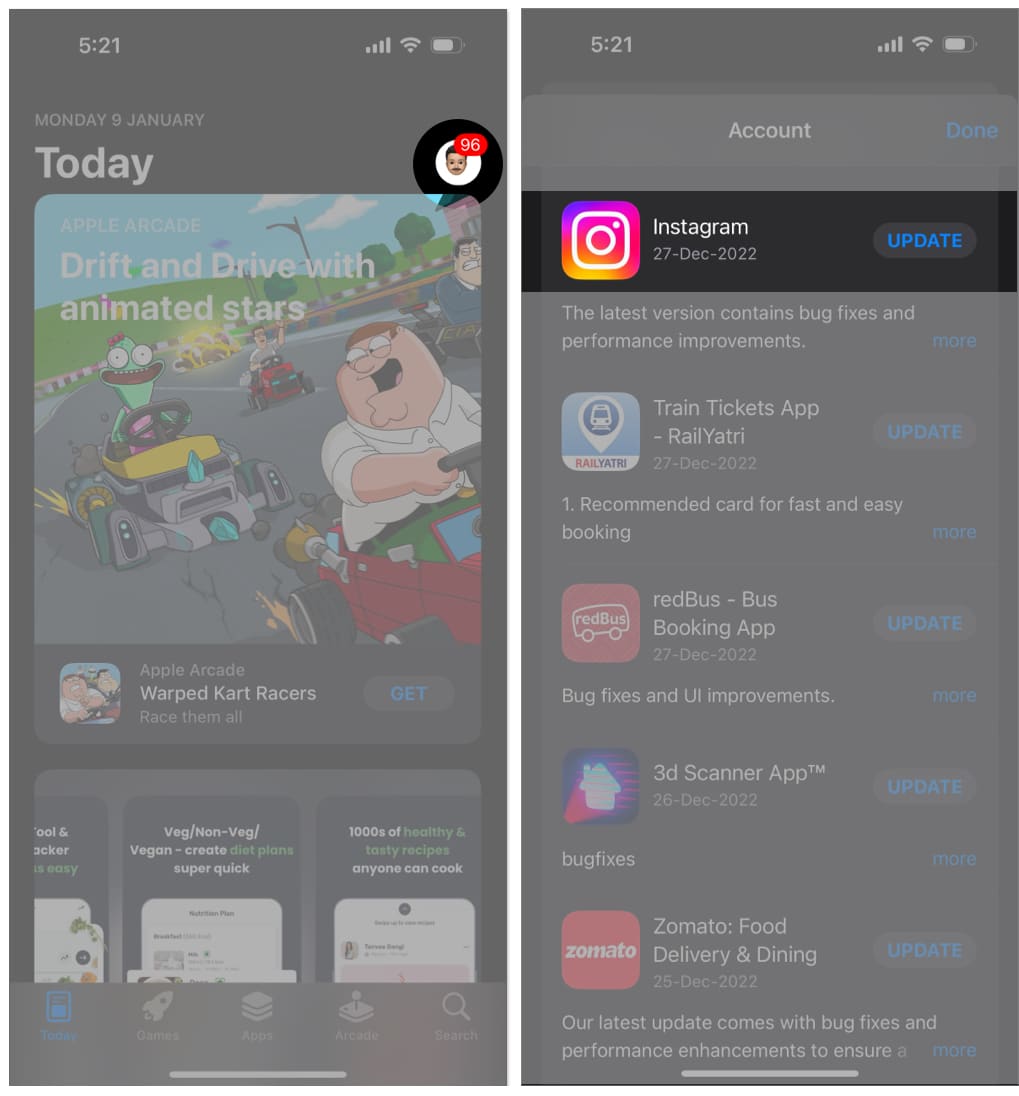
8. Актуализирайте своя iOS
Подобно на горното, изключително важно е да актуализирате версията на iOS, за да сте сигурни, че приложенията, които използвате, са съвместими с нея. За да направите това, преминете към Настройки → Общи → Актуализация на софтуера на вашето устройство и ако има налична актуализация, изтеглете я.

Apple също пуска редовно актуализации, които включват корекции на грешки и подобрения, които могат да помогнат на Instagram и други приложения да работят по-гладко на вашия iPhone.
9. Дайте необходимите разрешения на Instagram
Всяко приложение е обречено на срив, ако няма необходимите разрешения за достъп до необходимите данни или за изпълнение на действие. За да сте сигурни, че Instagram може да получи достъп до функциите на вашето устройство:
- Отидете в Настройки, след което превъртете надолу, докато видите всички приложения на вашия iPhone.
- Докоснете Instagram, след което превключете всичко, което приложението трябва да работи.

10. Деинсталирайте и инсталирайте отново приложението
- За да направите това, просто докоснете и задръжте иконата на приложението Instagram.
- Докоснете бутона Премахване (-), който се появява в горната лява част на приложението.
- След това потвърдете действието си, като докоснете Изтриване на приложение.

- След като сте готови, отидете в App Store, потърсете отново Instagram и го изтеглете и инсталирайте.
Стартирайте приложението след това и вижте дали това коригира проблема ви със срив.
Забележка: Можете също да изтриете приложението от библиотеката с приложения: докоснете и задръжте иконата на приложението → Докоснете Изтриване на приложение два пъти.
11. Проверете вашите настройки за език и регион
Възможно е да има случаи, в които сте променили вашите регионални и езикови настройки, да речем, за да можете да изтеглите определено приложение, но сте забравили да превключите обратно. Промяната на тази настройка може да доведе до нежелани сривове, тъй като Instagram не успее да ви удостовери правилно. Понякога приложенията на трети страни също могат случайно да променят езиковите ви настройки, без да знаете.
За да сте сигурни, че Instagram може да работи правилно, задайте тази настройка обратно на текущото си местоположение. За да върнете вашите настройки:
- Отидете в Настройки → Общи.
- Изберете език и регион. Уверете се, че вашият регион е зададен правилно.
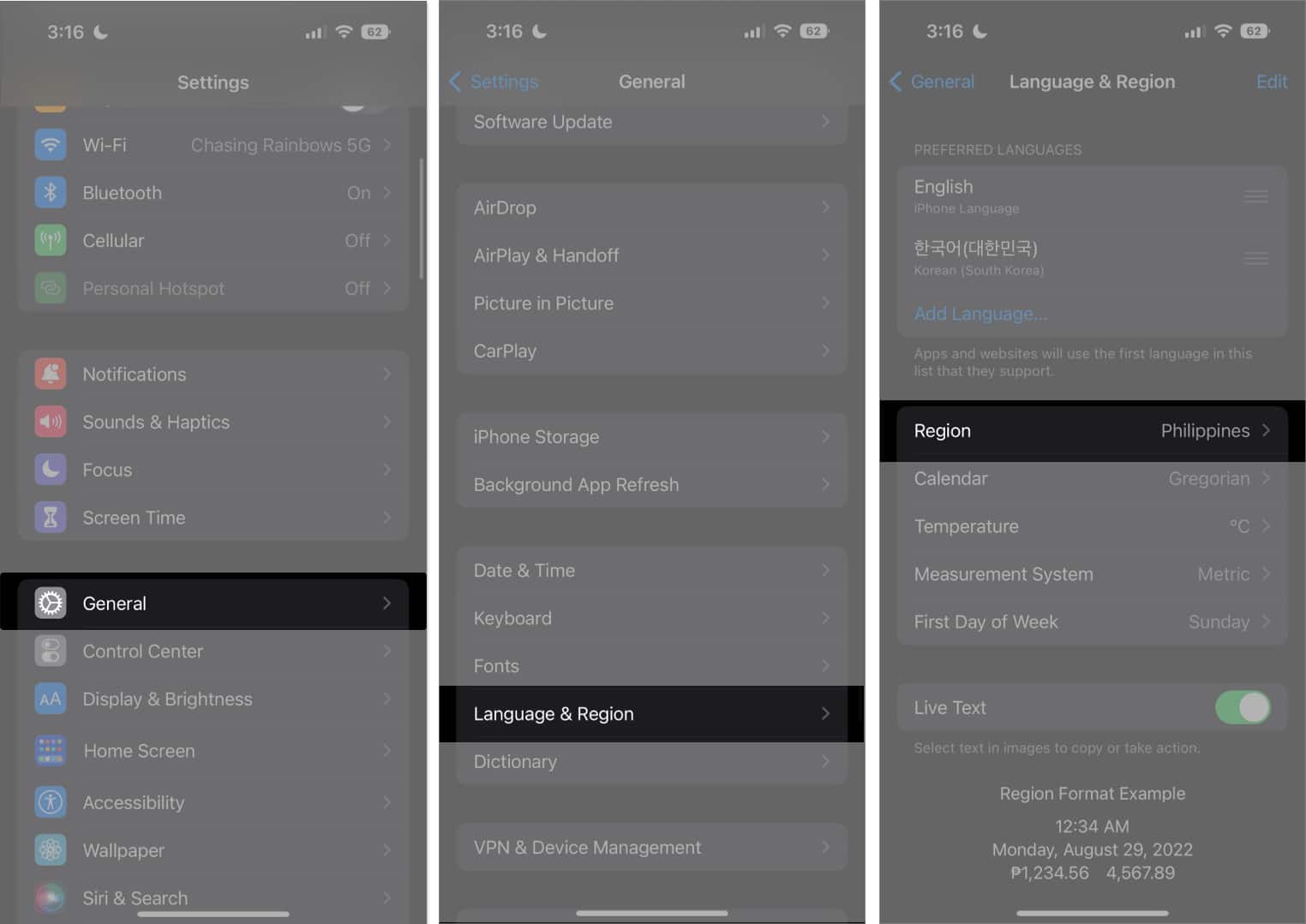
12. Нулирайте мрежовите настройки на вашия iPhone
Ако случайно сте се забъркали в мрежовите настройки на вашия iPhone, е възможно да причините нестабилност на вашето устройство и да накарате приложенията, които разчитат на интернет, като Instagram, да се сринат.
Нулирането на вашите мрежови настройки трябва да помогне за изчистване на всички проблеми и връщането на настройките по подразбиране.
Обърнете внимание, че това не изтрива вашите данни, освен всички запазени Wi-Fi пароли. Да го направя:
- Отидете в Настройки → Общи.
- Изберете Прехвърляне или Нулиране на iPhone.
- Докоснете Нулиране → Нулиране на мрежовите настройки.

- Въведете вашата парола и потвърдете нулирането.
След като всичко е готово, отворете Instagram и вижте дали работи нормално.
13. Изтрийте цялото съдържание и настройки на вашия iPhone
Много рядко се налага да прибягвате до това решение, но ако всичко друго се провали, можете да опитате да изтриете своя iPhone и да го настроите като ново устройство. Това ще изтрие всички данни на вашето устройство — включително възможни приложения на трети страни, които може да причиняват конфликти с Instagram.
Просто се уверете, че сте архивирали данните си, преди да продължите с тази стъпка. За да изтриете цялото съдържание и настройки на вашия iPhone:
- Отидете в Настройки → Общи.
- Изберете Прехвърляне или Нулиране на iPhone.
- Изберете Изтриване на цялото съдържание и настройки.
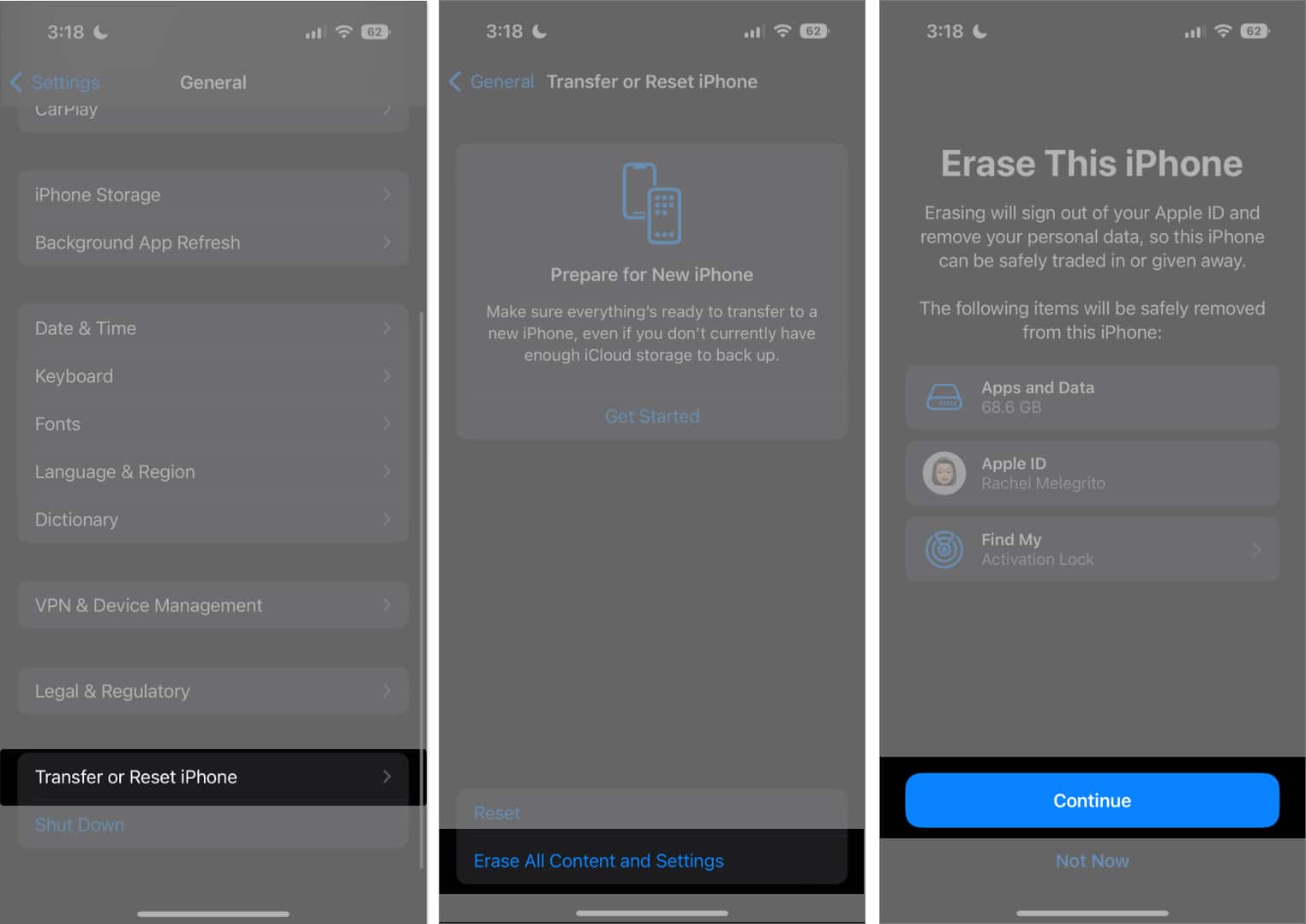
- Въведете паролата си и потвърдете, за да продължите с нулирането.
След като всичко е направено, започнете да настройвате устройството си като ново и изтеглете отново Instagram.
Какво друго можете да направите?
Ако сте изчерпали всички съвети за отстраняване на неизправности по-горе и Instagram продължава да се срива, вероятно е добра идея да се свържете директно с поддръжката на Instagram. Приятелските хора там обикновено са доста полезни и би трябвало да могат да ви осигурят допълнителна помощ за това как да възстановите работата на приложението си.
Надявам се, че това помогна за разрешаването на проблема ви със срив в Instagram. Ако нещо друго проработи за вас, уведомете ни в коментарите!
Прочетете още:
- Как да коригирате Instagram, който не възпроизвежда автоматично видеоклипове на iPhone
- Как да включите тъмния режим на Instagram на iPhone (2023)
- Как да изключите точното местоположение в Instagram (и защо трябва)
